word前面打字后面消失如何处理 word文档打字时候内容消失怎么办
在日常使用Word文档时,我们有时会遇到一个让人头疼的问题:在打字的过程中,突然发现之前输入的内容不见了,这种情况常常让人感到焦虑和困惑,特别是在重要文件或报告中。面对这种情况,我们首先要冷静下来,不要恐慌。可以尝试通过撤销操作,查看是否误操作导致内容消失。如果还是找不到之前的内容,可以尝试查看临时文件或者尝试恢复到之前保存的版本。定期保存文件也是很重要的,可以避免内容丢失的情况发生。希望以上方法能帮助大家有效解决内容消失的问题。
方法如下:
1.首先首先打开word文档,进入空白word。
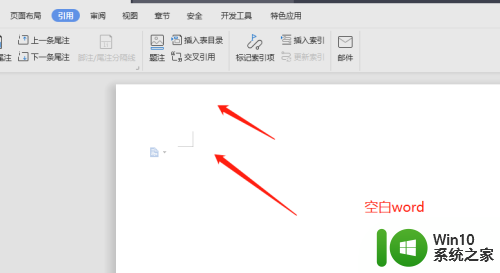
2.在word中随便输入一段话,比如下图所示,我们输入的文字。
文字是:“你好,欢迎您来这里提问题,我们会尽量帮助,顺便记得帮我给我点赞投票,谢谢。”
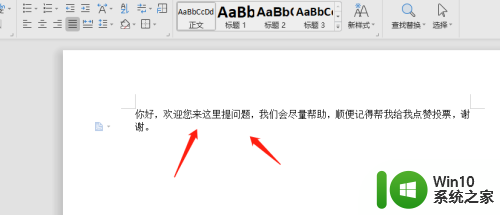
3.输入上面那段话后,我们突然发现自己可能少了一句话。就在“欢迎您”前面想输入“亲爱的朋友”,结果输入完毕后,发现整段话文字变成了“你好,亲爱的朋友,提问题,我们会尽量帮助,顺便记得帮我给我点赞投票,谢谢。”
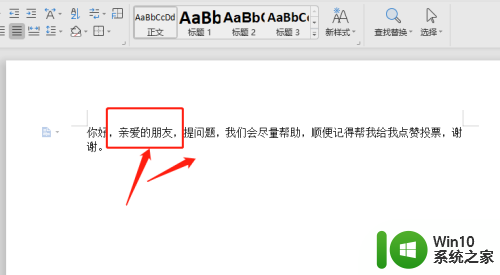
4.其中在“亲爱的朋友”后边少了很多字,那么遇到这类问题我们需要查看下word文档下面图标。如下图所示,会看到“改写”选项已经开启了。
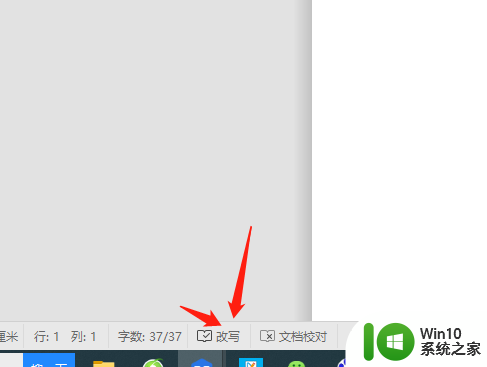
5.我们现在点击下“改写”选项,将其关闭即可。
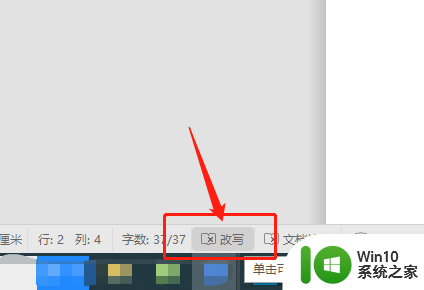
6.或者我们也可以直接按住键盘上的insert键,选择关闭。有的键盘上是ins键,关闭后,我们再次输入文字,后边的文字就不会消失了。
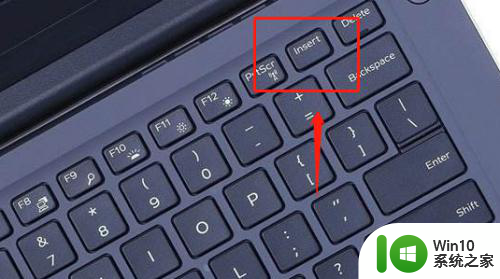
以上就是有关于如何处理word中前面打字后面消失的全部内容,需要的用户可以根据小编提供的步骤进行操作,希望对大家有所帮助。
- 上一篇: 怎么看自己主机配置 怎么查看电脑配置信息
- 下一篇: 怎么看电脑使用时间记录 怎样查看电脑的操作记录
word前面打字后面消失如何处理 word文档打字时候内容消失怎么办相关教程
- Word文档打字后面的字会消失的解决方法 Word文档打字后面字消失的原因
- word一打字后面的字就消失了 Word中打字后文本消失
- word文档输入文字后面字消失怎么办 word输入文字后面的字消失怎么恢复
- 输入文字后面的字消失了怎么办 Word打字后面文字消失如何恢复
- word打字后面的字消失是怎么办 word打字后面的字没了怎么办
- word输入字后面的字消失解决方法 word输入字后面的字消失原因
- word文档打印时文字显示不全 如何调整Word文档打印内容不全的问题
- word里打字后面字自动删除如何解决 word一打字后面的字就没了怎么回事
- 输入文字后面的字消失原因 如何解决打字覆盖后面的字问题
- word打字后面字自动删了 输入文字时自动删除后面文字的方法
- word文档文字替换操作步骤 word文档内文字替换方法详解
- word中打字时,后面的文字自动换行 解决Word中文版不满一行自动换行问题的方法
- U盘装机提示Error 15:File Not Found怎么解决 U盘装机Error 15怎么解决
- 无线网络手机能连上电脑连不上怎么办 无线网络手机连接电脑失败怎么解决
- 酷我音乐电脑版怎么取消边听歌变缓存 酷我音乐电脑版取消边听歌功能步骤
- 设置电脑ip提示出现了一个意外怎么解决 电脑IP设置出现意外怎么办
电脑教程推荐
- 1 w8系统运行程序提示msg:xxxx.exe–无法找到入口的解决方法 w8系统无法找到入口程序解决方法
- 2 雷电模拟器游戏中心打不开一直加载中怎么解决 雷电模拟器游戏中心无法打开怎么办
- 3 如何使用disk genius调整分区大小c盘 Disk Genius如何调整C盘分区大小
- 4 清除xp系统操作记录保护隐私安全的方法 如何清除Windows XP系统中的操作记录以保护隐私安全
- 5 u盘需要提供管理员权限才能复制到文件夹怎么办 u盘复制文件夹需要管理员权限
- 6 华硕P8H61-M PLUS主板bios设置u盘启动的步骤图解 华硕P8H61-M PLUS主板bios设置u盘启动方法步骤图解
- 7 无法打开这个应用请与你的系统管理员联系怎么办 应用打不开怎么处理
- 8 华擎主板设置bios的方法 华擎主板bios设置教程
- 9 笔记本无法正常启动您的电脑oxc0000001修复方法 笔记本电脑启动错误oxc0000001解决方法
- 10 U盘盘符不显示时打开U盘的技巧 U盘插入电脑后没反应怎么办
win10系统推荐
- 1 番茄家园ghost win10 32位官方最新版下载v2023.12
- 2 萝卜家园ghost win10 32位安装稳定版下载v2023.12
- 3 电脑公司ghost win10 64位专业免激活版v2023.12
- 4 番茄家园ghost win10 32位旗舰破解版v2023.12
- 5 索尼笔记本ghost win10 64位原版正式版v2023.12
- 6 系统之家ghost win10 64位u盘家庭版v2023.12
- 7 电脑公司ghost win10 64位官方破解版v2023.12
- 8 系统之家windows10 64位原版安装版v2023.12
- 9 深度技术ghost win10 64位极速稳定版v2023.12
- 10 雨林木风ghost win10 64位专业旗舰版v2023.12